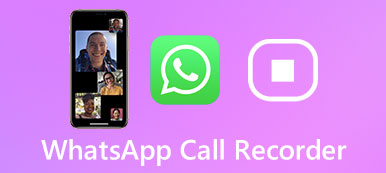Jako jedna z najpopularniejszych aplikacji komunikacyjnych, WhatsApp jest dla wielu osób pierwszym wyborem do wysyłania wiadomości i udostępniania plików rodzinie i znajomym. Ale czasami może się okazać, że nie możesz używać WhatsApp do wysyłania dużych plików i długich filmów. Dzieje się tak, ponieważ WhatsApp nakłada ograniczenia dotyczące rozmiaru pliku i długości wideo.
Jeśli chcesz wiedzieć jak wysyłać długie filmy na WhatsApp, ten post pokaże Ci wszystkie kroki, które musisz wykonać. Proszę czytaj dalej.
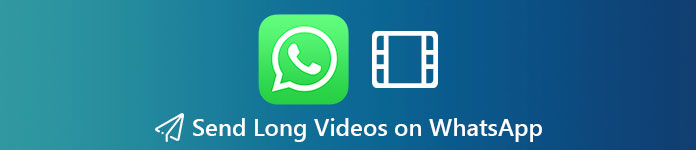
- Część 1. Dlaczego nie mogę wysyłać długich filmów na WhatsApp
- Część 2. Jak kompresować / przycinać filmy wideo do udostępniania w WhatsApp
- Część 3. Jak wysyłać długie filmy w WhatsApp na iPhone'a / Androida
- Część 4. Wskazówka dotycząca premii: Najlepsze narzędzie do przesyłania danych do zarządzania danymi WhatsApp
- Część 5. Często zadawane pytania dotyczące wysyłania długich filmów na WhatsApp
Część 1. Dlaczego nie mogę wysyłać długich filmów na WhatsApp
Wysyłanie wideo na WhatsApp jest dość łatwe. Należy jednak pamiętać, że istnieje ograniczenie dotyczące rozmiaru i długości wideo. Największy plik, który można wysłać, to 16 MB, co odpowiada około 90 sekundom do trzech minut wideo na większości telefonów. Oznacza to, że jeśli chcesz wysłać istniejący plik wideo, który przekracza 16 MB lub 3 minuty, lepiej przyciąć lub skompresować wideo przed wysłaniem.
Część 2. Jak kompresować / przycinać filmy wideo do udostępniania w WhatsApp
Jeśli nie chcesz stracić dużo jakości wideo po kompresji, możesz dać Apeaksoft Video Converter Ultimate próba. Może skompresować rozmiar wideo tak mały, jak spodziewasz się wysłać na WhatsApp. Możesz go również użyć do przycięcia i edycji wideo, aby był krótszy i doskonalszy.

4,000,000 + Pliki do pobrania
Pobierz ten konwerter na swój komputer. Następnie zainstaluj program, postępując zgodnie z instrukcjami wyświetlanymi na ekranie.
Uruchom to oprogramowanie i znajdź plik Dodaj pliki przycisk na głównym interfejsie. Kliknij go i wybierz plik, który chcesz wysłać w WhatsApp. Możesz także przeciągnąć plik wideo bezpośrednio do tego programu.

Po dodaniu tego pliku do konwertera należy kliknąć na Ciąć button on the video you want to trim.

W Ciąć możesz ustawić czas rozpoczęcia i zakończenia, jak chcesz. Możesz wprowadzić dokładny czas lub użyć suwaka, aby dostosować długość wideo do swoich potrzeb. Aby dostosować się do wymagań WhatsApp, należy przechowywać wideo nie dłużej niż 3 minuty. Następnie zapisz zmiany i wróć do głównego interfejsu. Wybierz folder wyjściowy, aby zapisać edytowany film. Kliknij Skonwertuj wszystko aby wyeksportować wideo.

Jeśli film jest nadal za duży, aby go udostępnić, możesz użyć rozszerzenia Kompresor wideo od Toolbox aby zmniejszyć wideo do małego rozmiaru.

Po wejściu do Kompresora wideo dodaj do programu wideo, które chcesz skompresować. Następnie zmień rozmiar, aby wideo było mniejsze niż 16 MB. Kliknij Kompresować aby zapisać wideo. Następnie możesz przesłać wideo do telefonu i wysłać znajomym.

Część 3. Jak wysyłać długie filmy w WhatsApp na iPhone'a / Androida
Możesz także skorzystać z usług innych firm, aby przekonwertować długie filmy na linki URL, co jest znacznie łatwiejszym sposobem udostępniania filmów w WhatsApp. Nie musisz już martwić się o ograniczenie rozmiaru.
Jak wysyłać długie filmy za pomocą Dropbox na iPhone'a?
Run Google Drive on your Android phone. Hit the + button to Prześlij plik wideo, który chcesz udostępnić.
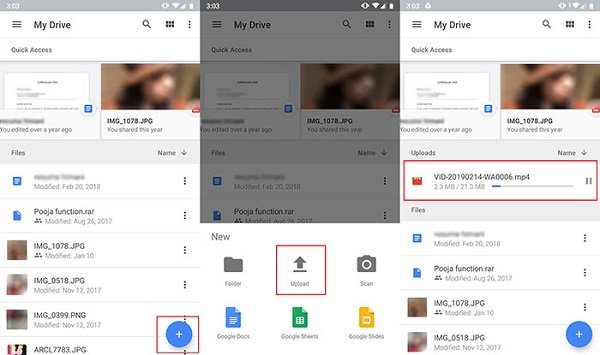
After uploading, find the video on the home screen of Google Drive. Similarly, tap on the three-dot button behind the video. Select Kopiuj adres odnośnika z listy. Powinno to wygenerować link URL do Twojego pliku wideo.
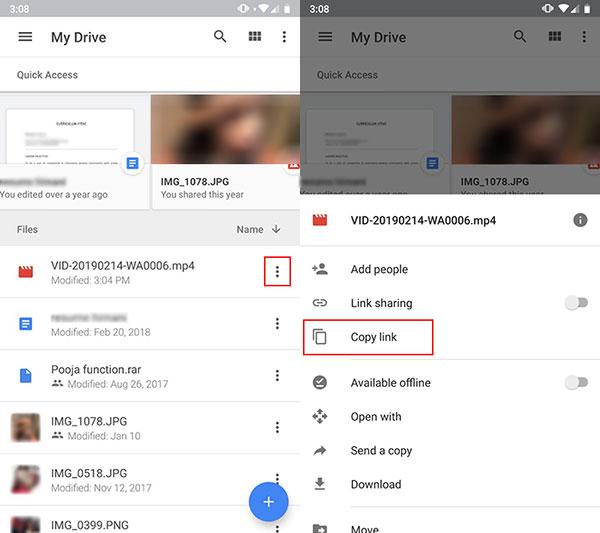
Teraz możesz przejść do WhatsApp. Wklej i udostępnij łącze osobie, z którą rozmawiasz.
Część 4. Wskazówka dotycząca premii: Najlepsze narzędzie do zarządzania do przesyłania danych WhatsApp
Jeśli chcesz przenieść dane WhatsApp z telefonu na komputer lub inne urządzenia, potrzebujesz niezawodnego narzędzia do zarządzania plikami, aby przenieść wszystkie pliki bez utraty danych. Na przykład, Transfer Apeaksoft WhatsApp umożliwia przesyłanie wiadomości WhatsApp, zdjęć, plików audio, filmów i załączników. Możesz go również używać do łatwego tworzenia kopii zapasowych i przywracania danych WhatsApp.

4,000,000 + Pliki do pobrania
Przesyłaj dane WhatsApp z jednego urządzenia na drugie bez utraty danych.
Twórz kopie zapasowe wszystkich czatów i plików na komputerze jednym prostym kliknięciem.
Przywróć pliki kopii zapasowej WhatsApp z komputera na urządzenie.
Podgląd i odzyskać dokładną wiadomość dokładnie tego chcesz.
Część 5. Często zadawane pytania dotyczące wysyłania długich filmów na WhatsApp
Jak przekazać wideo, które otrzymałeś na WhatsApp?
Aby wysłać wideo, które już odebrałeś, możesz otworzyć czat zawierający wideo. Naciśnij i przytrzymaj wideo, a zobaczysz plik Naprzód opcja. Stuknij w to i przekaż wideo do tego, któremu chcesz udostępnić wideo.
Jak mogę przesłać dane WhatsApp z iPhone'a na Androida?
Jeśli chodzi o różne systemy, przesyłanie danych do aplikacji takich jak WhatsApp może być trudne. W takim przypadku będziesz potrzebować pomocy Apeaksoft WhatsApp Transfer. Może nie tylko przesyłać dane między urządzeniami iOS, ale także przesyłać wiadomości z iPhone'a na Androida.
Jaki jest limit długości wideo dla iMessage?
Możesz wysłać wideo do około 3.5 minuty na iMessage. Jeśli Twój film jest zbyt duży, aby go przesłać, iMessage ostrzeże Cię, że to jest Nie dostarczono.
Wnioski
To wszystko jak wysłać wideo na WhatsApp. Możesz wypróbować powyższe metody, aby z łatwością udostępniać duże pliki. W porównaniu z usługami w chmurze, takimi jak Dropbox i Dysk Google, Apeaksoft Video Converter Ultimate nie wymaga dużego połączenia sieciowego. Nie musisz więc długo czekać, aby przesłać wideo do chmury.
Jeśli masz inne zalecenia lub sugestie, możesz zostawić komentarz poniżej.